win10电脑桌面显示不全怎么调整 win10电脑屏幕显示不全的解决方法
更新时间:2023-12-26 14:50:56作者:zheng
有些用户发现win10电脑的屏幕突然显示的不完整了,想要修复但不知道该如何解决,今天小编就给大家带来win10电脑桌面显示不全怎么调整,如果你刚好遇到这个问题,跟着小编一起来操作吧。
具体方法:
1.首先我们在windows10电脑左下角自带的搜索功能里输入“控制面板”并打开;
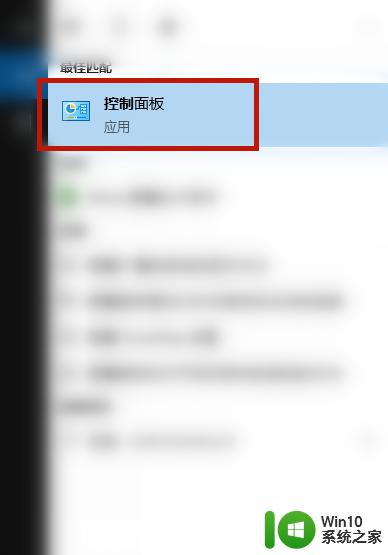
2.找到“NVIDIA控制面板”并点慎槐销击;
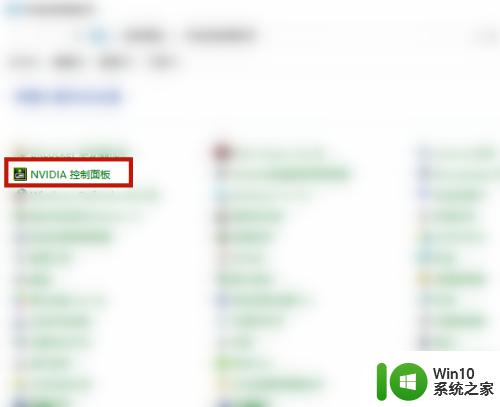
3.在左侧的“显示”下找到“调整桌面尺寸和位置”并点击;
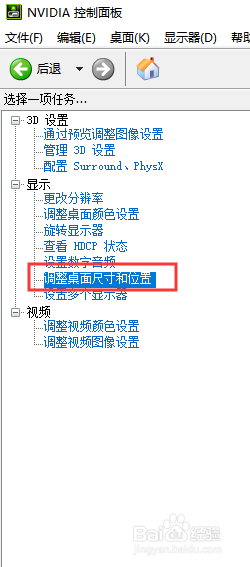
4.在右侧的详情页下选择“应用以下设置”下面伟川的“缩放”里选祝财择“全屏”并且点击应用即可。
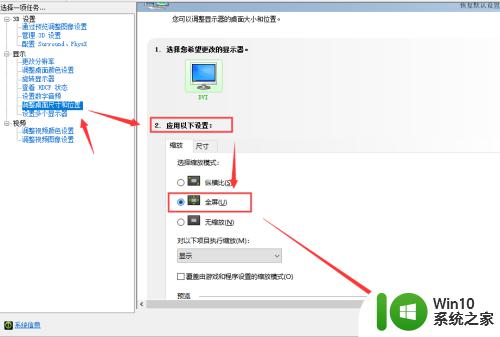
以上就是win10电脑桌面显示不全怎么调整的全部内容,有遇到相同问题的用户可参考本文中介绍的步骤来进行修复,希望能够对大家有所帮助。
win10电脑桌面显示不全怎么调整 win10电脑屏幕显示不全的解决方法相关教程
- win10电脑全屏调整方法 win10电脑屏幕显示不全怎么办
- win10如何让显示器全屏显示 win10电脑屏幕显示不全怎么办
- 电脑显示器显示不全怎么调整 win10屏幕显示不完整如何解决
- win10电脑lol游戏界面显示不全怎么办 笔记本win10玩lol屏幕显示不完整怎么调整
- win10劲舞团全屏显示不全 Win10系统屏幕调整不满屏方法
- win10显示桌面不全的修复方法 win10显示屏不全怎么办
- window10屏幕显示比例不对如何解决 win10桌面显示比例调整方法
- win10桌面不全屏有黑边的调整方法 win10笔记本电脑屏幕宽度不全屏有黑边的解决方法
- win10显示不全屏的解决方法 win10显示不全屏怎么办
- Win10屏幕桌面没显示“我的电脑”的解决方法 Win10屏幕桌面找不到“我的电脑”图标怎么办
- win10电脑桌面屏幕偏移如何复原 win10桌面显示偏移怎么调整
- Win10电脑显示屏不能全屏的原因是什么 如何解决Win10电脑显示屏无法全屏的问题
- 蜘蛛侠:暗影之网win10无法运行解决方法 蜘蛛侠暗影之网win10闪退解决方法
- win10玩只狼:影逝二度游戏卡顿什么原因 win10玩只狼:影逝二度游戏卡顿的处理方法 win10只狼影逝二度游戏卡顿解决方法
- 《极品飞车13:变速》win10无法启动解决方法 极品飞车13变速win10闪退解决方法
- win10桌面图标设置没有权限访问如何处理 Win10桌面图标权限访问被拒绝怎么办
win10系统教程推荐
- 1 蜘蛛侠:暗影之网win10无法运行解决方法 蜘蛛侠暗影之网win10闪退解决方法
- 2 win10桌面图标设置没有权限访问如何处理 Win10桌面图标权限访问被拒绝怎么办
- 3 win10关闭个人信息收集的最佳方法 如何在win10中关闭个人信息收集
- 4 英雄联盟win10无法初始化图像设备怎么办 英雄联盟win10启动黑屏怎么解决
- 5 win10需要来自system权限才能删除解决方法 Win10删除文件需要管理员权限解决方法
- 6 win10电脑查看激活密码的快捷方法 win10电脑激活密码查看方法
- 7 win10平板模式怎么切换电脑模式快捷键 win10平板模式如何切换至电脑模式
- 8 win10 usb无法识别鼠标无法操作如何修复 Win10 USB接口无法识别鼠标怎么办
- 9 笔记本电脑win10更新后开机黑屏很久才有画面如何修复 win10更新后笔记本电脑开机黑屏怎么办
- 10 电脑w10设备管理器里没有蓝牙怎么办 电脑w10蓝牙设备管理器找不到
win10系统推荐
- 1 萝卜家园ghost win10 32位安装稳定版下载v2023.12
- 2 电脑公司ghost win10 64位专业免激活版v2023.12
- 3 番茄家园ghost win10 32位旗舰破解版v2023.12
- 4 索尼笔记本ghost win10 64位原版正式版v2023.12
- 5 系统之家ghost win10 64位u盘家庭版v2023.12
- 6 电脑公司ghost win10 64位官方破解版v2023.12
- 7 系统之家windows10 64位原版安装版v2023.12
- 8 深度技术ghost win10 64位极速稳定版v2023.12
- 9 雨林木风ghost win10 64位专业旗舰版v2023.12
- 10 电脑公司ghost win10 32位正式装机版v2023.12